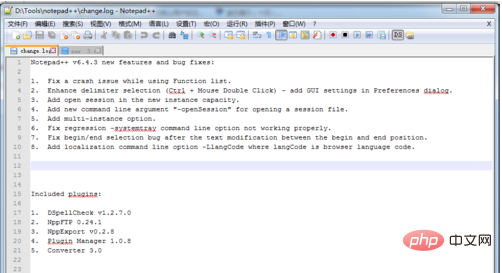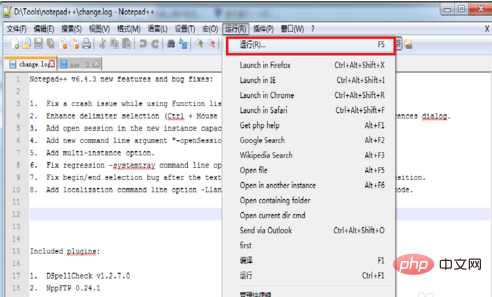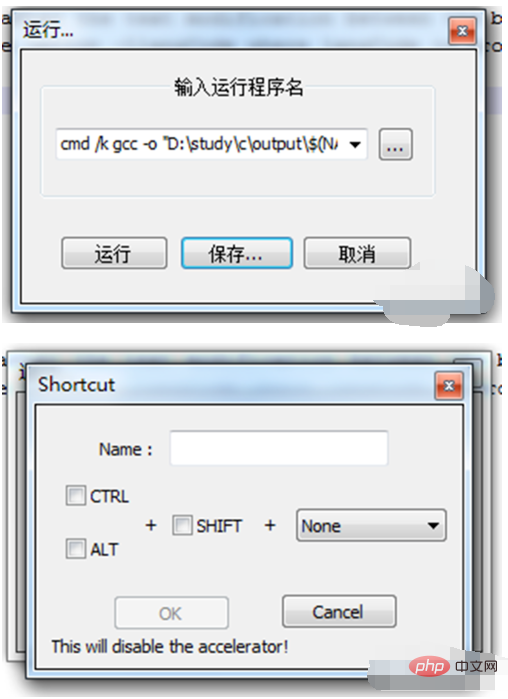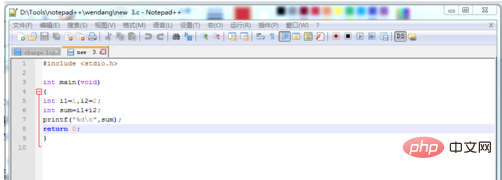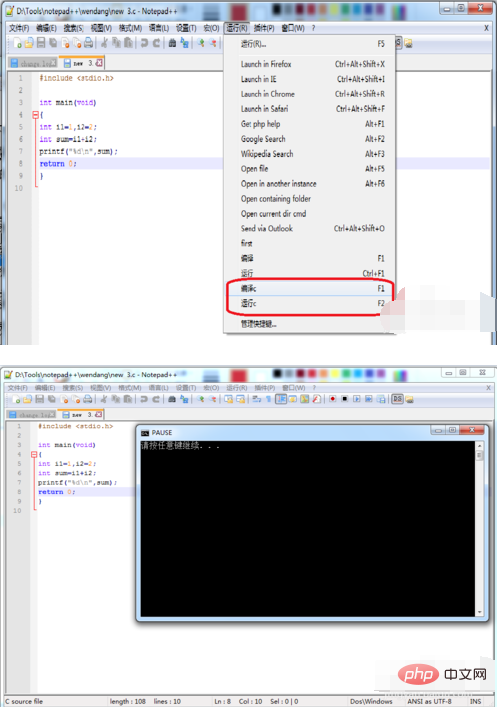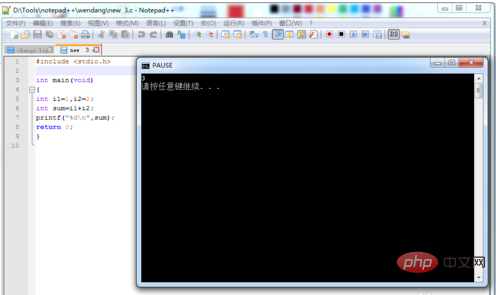#メモ帳で C 環境を構成するにはどうすればよいですか?
ここではソフトウェアのインストールについてはあまり触れません。インストールしていない学生はご自身でダウンロードしてインストールしてください。
まずメモ帳ソフトウェアを開き、メイン インターフェイスに入ります。
推奨: "
notepad の使い方チュートリアル "
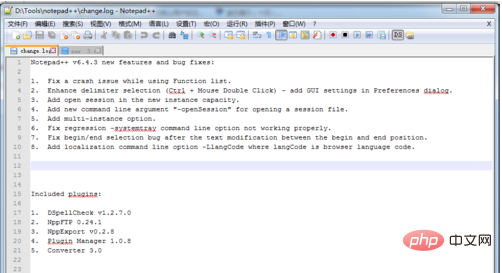
メニュー バーの [ファイル名を指定して実行] を開き、[ファイル名を指定して実行] をクリックするか、F5 キーを押します。設定ダイアログボックスが表示されます。
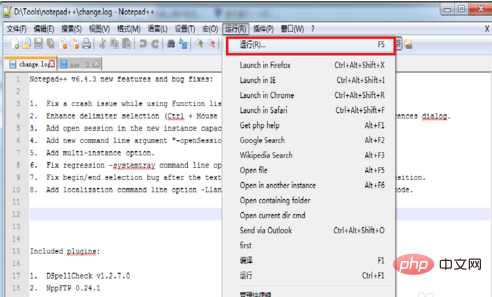
ポップアップ設定ダイアログ ボックスに正しい情報を入力します: cmd /k gcc -o "D:\study\$(NAME_PART).exe" "$ (FULL_CURRENT_PATH) " & PAUSE & EXIT 次に、compile c という名前を付け、ショートカット キーを自分で設定します。
同じ 2 つ目: cmd /k "D:\study\$(NAME_PART)" & PAUSE & EXIT name は c を実行し、ショートカット キーは自分で設定します。設定後はダイアログを閉じるだけです。
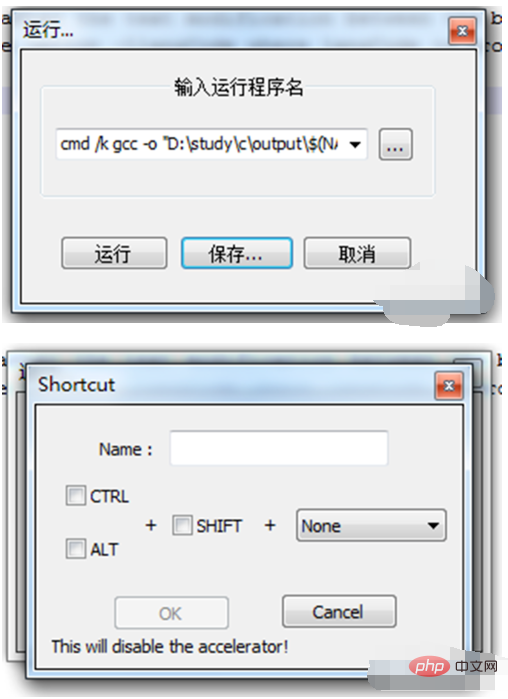
次に、ソフトウェアでプログラムをテストして、合格するかどうかを確認します。具体的なプログラムは次のとおりです。
#include <stdio.h>
int main(void)
{
int i1=1,i2=2;
int sum=i1+i2;
printf("%d\n",sum);
return 0;
}ログイン後にコピー
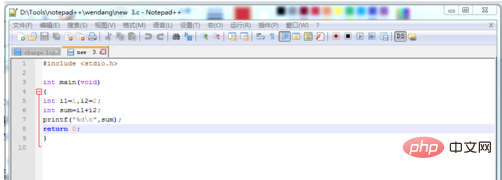
次に、[c をコンパイル] をクリックし、c を順番に実行すると、最終テストに合格します。このコンパイラを使用してプログラミングできる皆さん、おめでとうございます。
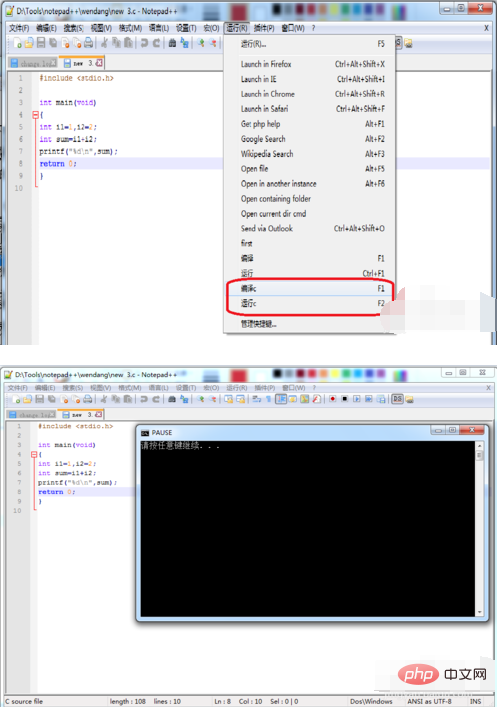
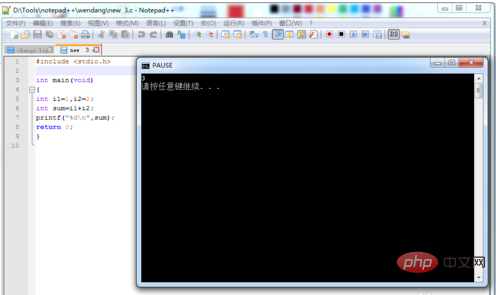
注意事項
D:\study はプログラムの出力場所であり、自分で設定する必要があります。
以上がnotepad C環境の設定方法の詳細内容です。詳細については、PHP 中国語 Web サイトの他の関連記事を参照してください。